Le traduzioni sono generate tramite traduzione automatica. In caso di conflitto tra il contenuto di una traduzione e la versione originale in Inglese, quest'ultima prevarrà.
Recupera le versioni precedenti degli oggetti nei bucket Lightsail
Se il tuo bucket nel servizio di storage di oggetti Amazon Lightsail è abilitato alla versione, puoi ripristinare le versioni precedenti di un oggetto. Puoi inoltre eseguire il ripristino di una versione precedente per rimediare a eventuali operazioni non intenzionali dell'utente o errori dell'applicazione.
Puoi ripristinare una versione precedente di un oggetto utilizzando la console Lightsail. Puoi anche usare AWS Command Line Interface (AWS CLI) e AWS SDKs ripristinare una versione precedente di un oggetto. Per eseguire tale operazione, copia una versione specifica dell'oggetto nello stesso bucket e utilizza lo stesso nome chiave dell'oggetto. In questo modo si sostituisce la versione corrente con la versione precedente e quest'ultima diventerà quindi la versione corrente. Per ulteriori informazioni sul controllo delle versioni, consulta Abilitazione e sospensione del controllo delle versioni degli oggetti in un bucket. Per ulteriori informazioni sui bucket, consulta Archiviazione di oggetti.
Ripristina una versione precedente di un oggetto utilizzando la console Lightsail
Completa la seguente procedura per ripristinare una versione precedente di un oggetto utilizzando la console Lightsail.
-
Accedi alla console Lightsail
. -
Nella home page di Lightsail, scegli la scheda Archiviazione.
-
Scegli il nome del bucket per il quale ripristinare una versione precedente di un oggetto.
-
Usa il riquadro Objects browser (Browser oggetti) nella scheda Objects (Oggetti) per individuare la posizione dell'oggetto.
-
Aggiungi un segno di spunta accanto all'oggetto per il quale desideri ripristinare una versione precedente.
-
Scegli Manage (Gestisci) nella sezione Versions (Versioni) del riquadro Object information (Informazioni oggetto).
-
Scegli Restore (Ripristina).
-
Nella sezione Restore object (Ripristina oggetto) del riquadro relativo alla versione archiviata, scegli la versione dell'oggetto da ripristinare.
-
Scegli Continue (Continua).
-
Nella richiesta di conferma visualizzata, scegli Yes, restore (Sì, ripristina) per ripristinare la versione dell'oggetto. Altrimenti, scegli No, cancel (No, annulla).
Ripristina una versione precedente di un oggetto utilizzando il AWS CLI
Completa la procedura seguente per ripristinare una versione precedente di un oggetto tramite l' AWS Command Line Interface
(AWS CLI). Puoi eseguire tale operazione mediante il comando copy-object. La versione precedente dell'oggetto deve essere copiata nello stesso bucket utilizzando la stessa chiave dell'oggetto. Per ulteriori informazioni, consulta copy-object in Riferimento ai comandi della AWS CLI .
Nota
È necessario installare AWS CLI e configurarlo per Lightsail e Amazon S3 prima di continuare con questa procedura. Per ulteriori informazioni, consulta Configurazione AWS Command Line Interface per l'utilizzo con Amazon Lightsail.
-
Apri un prompt dei comandi o una finestra del terminale.
-
Per ripristinare una versione precedente di un oggetto, inserisci il comando seguente.
aws s3api copy-object --copy-source "BucketName/ObjectKey?versionId=VersionId" --keyObjectKey--bucketBucketNameNel comando sostituisci il seguente testo d'esempio con il proprio testo:
-
BucketName- Il nome del bucket per il quale desideri ripristinare una versione precedente di un oggetto. Devi specificare lo stesso nome del bucket per i parametri--copy-sourcee--bucket. -
ObjectKey- Il nome dell'oggetto da ripristinare. Devi specificare lo stesso nome della chiave oggetto per i parametri--copy-sourcee--key. -
VersionId- L'ID della versione precedente dell'oggetto che si desidera ripristinare nella versione corrente. Usa illist-object-versionscomando per ottenere un elenco di versioni IDs degli oggetti nel tuo bucket.
Esempio:
aws s3api copy-object --copy-source "amzn-s3-demo-bucket/sailbot.jpg?versionId=GQWEexample87Mdl8Q_DKdVTiVMi_VyU" –keysailbot.jpg--bucketamzn-s3-demo-bucketIl risultato dovrebbe essere analogo all'esempio seguente:
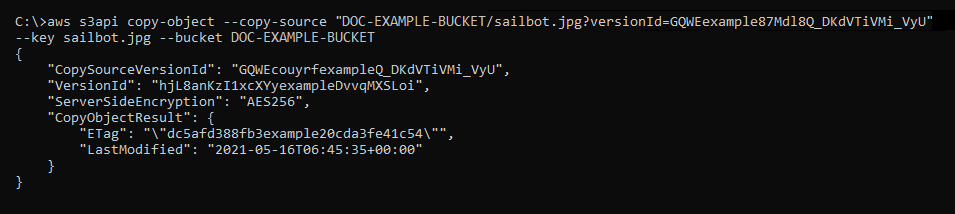
-
Gestione di bucket e oggetti
Questi sono i passaggi generali per gestire il bucket di storage di oggetti Lightsail:
-
Scopri di più su oggetti e bucket nel servizio di storage di oggetti Amazon Lightsail. Per ulteriori informazioni, consulta Archiviazione di oggetti in Amazon Lightsail.
-
Scopri i nomi che puoi dare ai tuoi bucket in Amazon Lightsail. Per ulteriori informazioni, consulta le regole di denominazione dei bucket in Amazon Lightsail.
-
Inizia a usare il servizio di storage di oggetti Lightsail creando un bucket. Per ulteriori informazioni, consulta Creazione di bucket in Amazon Lightsail.
-
Scopri le best practice di sicurezza per i bucket e le autorizzazioni di accesso che puoi configurare per il tuo bucket. Puoi rendere pubblici o privati tutti gli oggetti nel tuo bucket oppure puoi scegliere di rendere pubblici i singoli oggetti. Puoi anche concedere l'accesso al tuo bucket creando chiavi di accesso, allegando istanze al tuo bucket e concedendo l'accesso ad altri account. AWS Per ulteriori informazioni, consulta le best practice di sicurezza per lo storage di oggetti Amazon Lightsail e Understanding bucket permissions in Amazon Lightsail.
Dopo aver appreso le autorizzazioni di accesso al bucket, consulta le seguenti guide per concedere l'accesso al bucket:
-
Configurazione delle autorizzazioni di accesso ai bucket in Amazon Lightsail
-
Configurazione delle autorizzazioni di accesso per singoli oggetti in un bucket in Amazon Lightsail
-
Creazione di chiavi di accesso per un bucket in Amazon Lightsail
-
Configurazione dell'accesso alle risorse per un bucket in Amazon Lightsail
-
Configurazione dell'accesso tra account per un bucket in Amazon Lightsail
-
Scopri come abilitare la registrazione degli accessi per il bucket e come utilizzare i log di accesso per verificarne la sicurezza. Per ulteriori informazioni, consulta le seguenti guide.
-
Crea una IAM policy che garantisca a un utente la possibilità di gestire un bucket in Lightsail. Per ulteriori informazioni, consulta la IAMpolitica per la gestione dei bucket in Amazon Lightsail.
-
Scopri come gli oggetti nel tuo bucket vengono etichettati e identificati. Per ulteriori informazioni, consulta Comprendere i nomi delle chiavi degli oggetti in Amazon Lightsail.
-
Scopri come caricare file e gestire gli oggetti nei tuoi bucket. Per ulteriori informazioni, consulta le seguenti guide.
-
Abilita il controllo delle versioni degli oggetti per conservare, recuperare e ripristinare ogni versione di ogni oggetto archiviato nel bucket. Per ulteriori informazioni, consulta Attivazione e sospensione del controllo delle versioni degli oggetti in un bucket in Amazon Lightsail.
-
Dopo aver abilitato il controllo delle versioni degli oggetti, puoi ripristinare le versioni precedenti degli oggetti nel tuo bucket. Per ulteriori informazioni, consulta Ripristino di versioni precedenti di oggetti in un bucket in Amazon Lightsail.
-
Monitora l'utilizzo del bucket. Per ulteriori informazioni, consulta Visualizzazione delle metriche per il tuo bucket in Amazon Lightsail.
-
Configura un allarme per i parametri del bucket in modo da ricevere una notifica quando l'utilizzo del bucket supera una determinata soglia. Per ulteriori informazioni, consulta Creazione di allarmi metrici bucket in Amazon Lightsail.
-
Modifica il piano di archiviazione del bucket se lo spazio di archiviazione e il trasferimento di rete si stanno esaurendo. Per ulteriori informazioni, consulta Modifica del piano del bucket in Amazon Lightsail.
-
Scopri come collegare il bucket ad altre risorse. Per ulteriori informazioni, consulta i seguenti tutorial.
-
Elimina il bucket se non lo utilizzi più. Per ulteriori informazioni, consulta Eliminazione dei bucket in Amazon Lightsail.